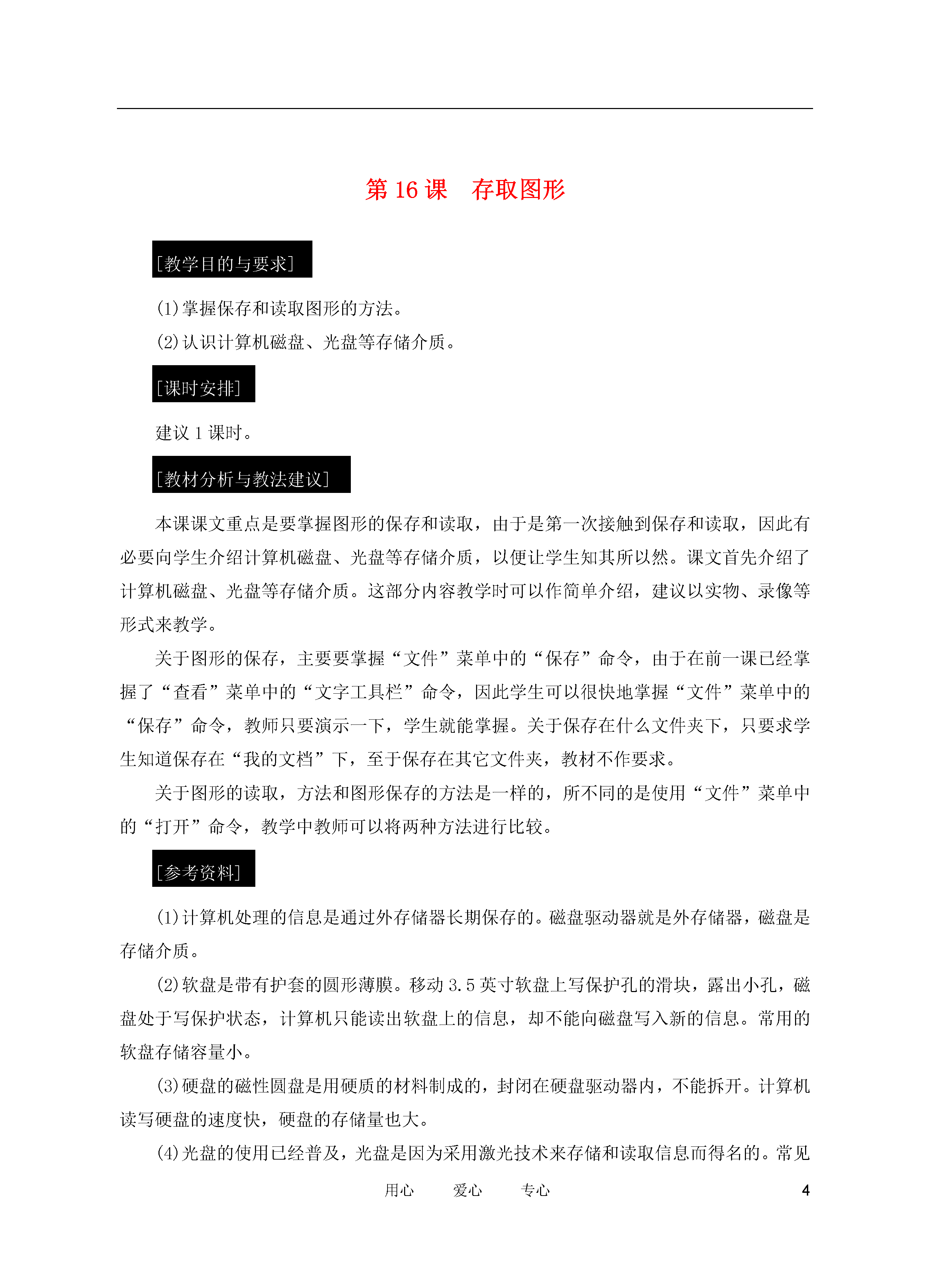
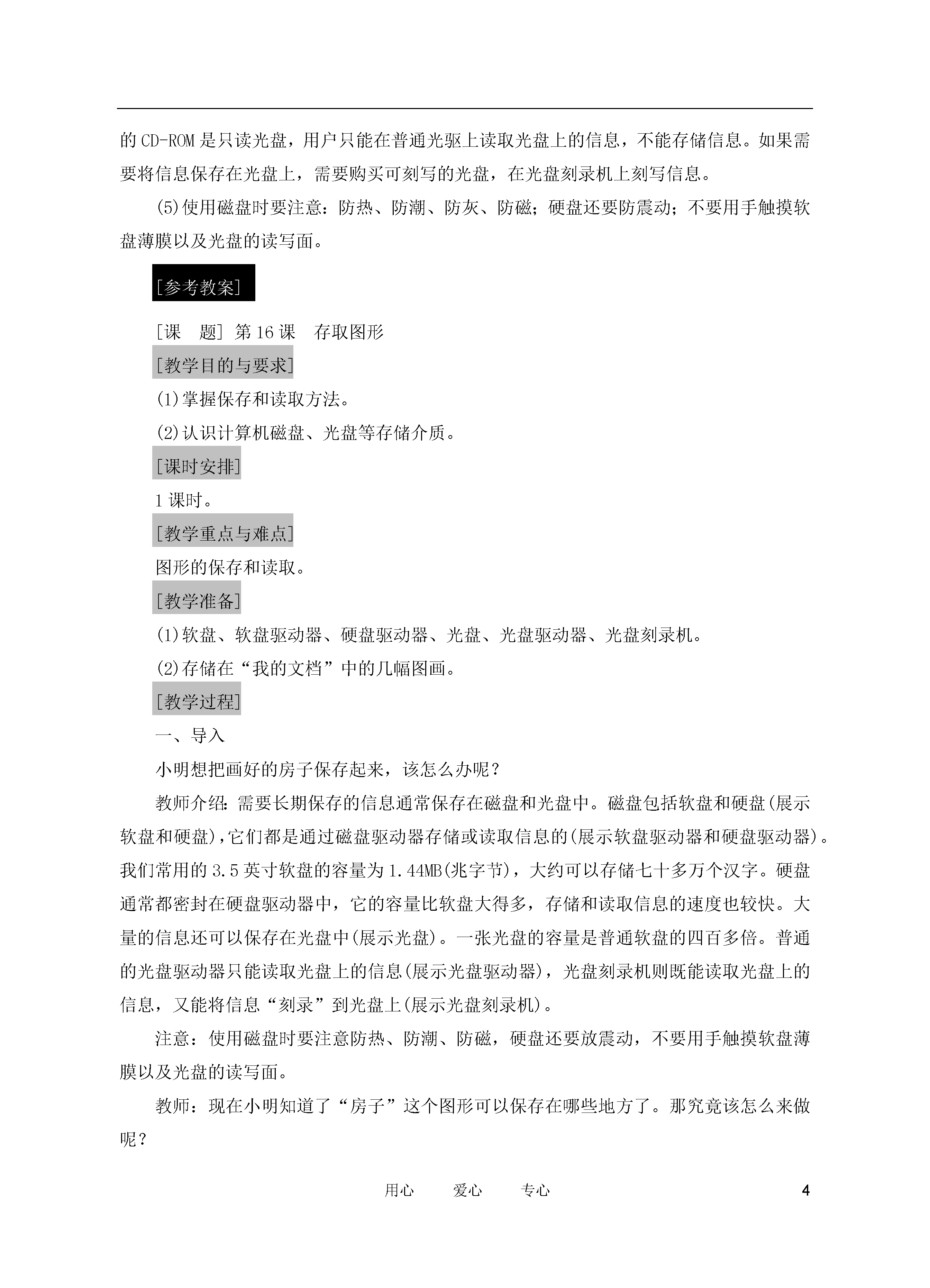
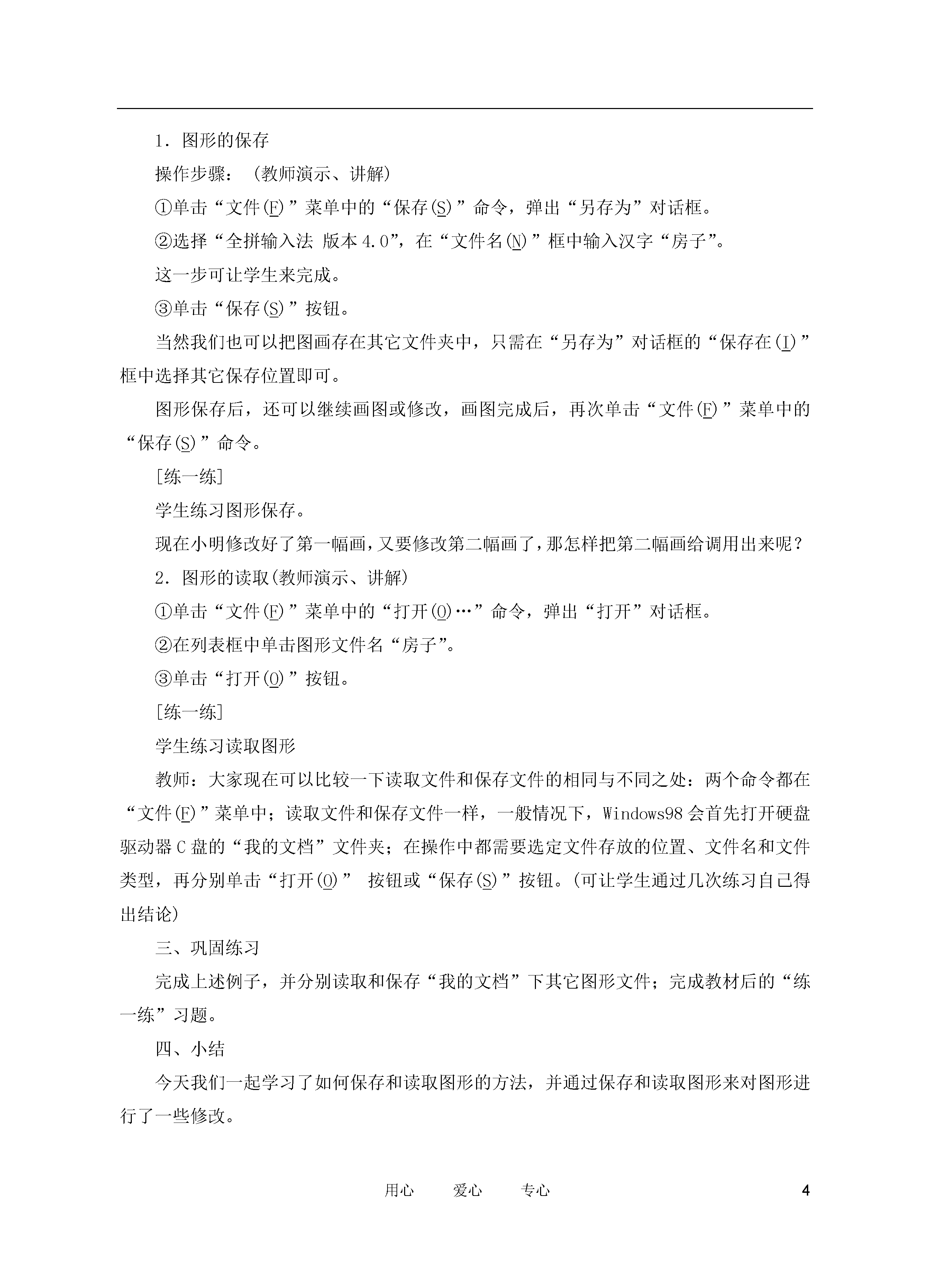
如果您无法下载资料,请参考说明:
1、部分资料下载需要金币,请确保您的账户上有足够的金币
2、已购买过的文档,再次下载不重复扣费
3、资料包下载后请先用软件解压,在使用对应软件打开
4用心爱心专心第16课存取图形[教学目的与要求](1)掌握保存和读取图形的方法。(2)认识计算机磁盘、光盘等存储介质。[课时安排]建议1课时。[教材分析与教法建议]本课课文重点是要掌握图形的保存和读取,由于是第一次接触到保存和读取,因此有必要向学生介绍计算机磁盘、光盘等存储介质,以便让学生知其所以然。课文首先介绍了计算机磁盘、光盘等存储介质。这部分内容教学时可以作简单介绍,建议以实物、录像等形式来教学。关于图形的保存,主要要掌握“文件”菜单中的“保存”命令,由于在前一课已经掌握了“查看”菜单中的“文字工具栏”命令,因此学生可以很快地掌握“文件”菜单中的“保存”命令,教师只要演示一下,学生就能掌握。关于保存在什么文件夹下,只要求学生知道保存在“我的文档”下,至于保存在其它文件夹,教材不作要求。关于图形的读取,方法和图形保存的方法是一样的,所不同的是使用“文件”菜单中的“打开”命令,教学中教师可以将两种方法进行比较。[参考资料](1)计算机处理的信息是通过外存储器长期保存的。磁盘驱动器就是外存储器,磁盘是存储介质。(2)软盘是带有护套的圆形薄膜。移动3.5英寸软盘上写保护孔的滑块,露出小孔,磁盘处于写保护状态,计算机只能读出软盘上的信息,却不能向磁盘写入新的信息。常用的软盘存储容量小。(3)硬盘的磁性圆盘是用硬质的材料制成的,封闭在硬盘驱动器内,不能拆开。计算机读写硬盘的速度快,硬盘的存储量也大。(4)光盘的使用已经普及,光盘是因为采用激光技术来存储和读取信息而得名的。常见的CD-ROM是只读光盘,用户只能在普通光驱上读取光盘上的信息,不能存储信息。如果需要将信息保存在光盘上,需要购买可刻写的光盘,在光盘刻录机上刻写信息。(5)使用磁盘时要注意:防热、防潮、防灰、防磁;硬盘还要防震动;不要用手触摸软盘薄膜以及光盘的读写面。[参考教案][课题]第16课存取图形[教学目的与要求](1)掌握保存和读取方法。(2)认识计算机磁盘、光盘等存储介质。[课时安排]1课时。[教学重点与难点]图形的保存和读取。[教学准备](1)软盘、软盘驱动器、硬盘驱动器、光盘、光盘驱动器、光盘刻录机。(2)存储在“我的文档”中的几幅图画。[教学过程]一、导入小明想把画好的房子保存起来,该怎么办呢?教师介绍:需要长期保存的信息通常保存在磁盘和光盘中。磁盘包括软盘和硬盘(展示软盘和硬盘),它们都是通过磁盘驱动器存储或读取信息的(展示软盘驱动器和硬盘驱动器)。我们常用的3.5英寸软盘的容量为1.44MB(兆字节),大约可以存储七十多万个汉字。硬盘通常都密封在硬盘驱动器中,它的容量比软盘大得多,存储和读取信息的速度也较快。大量的信息还可以保存在光盘中(展示光盘)。一张光盘的容量是普通软盘的四百多倍。普通的光盘驱动器只能读取光盘上的信息(展示光盘驱动器),光盘刻录机则既能读取光盘上的信息,又能将信息“刻录”到光盘上(展示光盘刻录机)。注意:使用磁盘时要注意防热、防潮、防磁,硬盘还要放震动,不要用手触摸软盘薄膜以及光盘的读写面。教师:现在小明知道了“房子”这个图形可以保存在哪些地方了。那究竟该怎么来做呢?1.图形的保存操作步骤:(教师演示、讲解)①单击“文件(F)”菜单中的“保存(S)”命令,弹出“另存为”对话框。②选择“全拼输入法版本4.0”,在“文件名(N)”框中输入汉字“房子”。这一步可让学生来完成。③单击“保存(S)”按钮。当然我们也可以把图画存在其它文件夹中,只需在“另存为”对话框的“保存在(I)”框中选择其它保存位置即可。图形保存后,还可以继续画图或修改,画图完成后,再次单击“文件(F)”菜单中的“保存(S)”命令。[练一练]学生练习图形保存。现在小明修改好了第一幅画,又要修改第二幅画了,那怎样把第二幅画给调用出来呢?2.图形的读取(教师演示、讲解)①单击“文件(F)”菜单中的“打开(O)…”命令,弹出“打开”对话框。②在列表框中单击图形文件名“房子”。③单击“打开(O)”按钮。[练一练]学生练习读取图形教师:大家现在可以比较一下读取文件和保存文件的相同与不同之处:两个命令都在“文件(F)”菜单中;读取文件和保存文件一样,一般情况下,Windows98会首先打开硬盘驱动器C盘的“我的文档”文件夹;在操作中都需要选定文件存放的位置、文件名和文件类型,再分别单击“打开(O)”按钮或“保存(S)”按钮。(可让学生通过几次练习自己得出结论)三、巩固练习完成上述例子,并分别读取和保存“我的文档”下其它图形文件;完成教材后的“练一练”习题。四、小结今天我们一起学习了如何保存和读取图形的方法,并通过保存和读取图形来对图形进行了一些修改。

宜欣****外呢
 实名认证
实名认证
 内容提供者
内容提供者
最近下载


















